三列布局:
实例
<!DOCTYPE html>
<html lang="en">
<head>
<meta charset="UTF-8">
<title>布局案例:通用头部与底部布局技巧</title>
<style>
.header{
background-color: grey;
}
.footer{
background-color: grey;
}
/*头部和底部共同样式*/
.header .content{
/*居中显示*/
width:1000px;
height:60px;
background-color: black;
margin:0 auto;
}
.footer .content{
/*居中显示*/
width:1000px;
height:60px;
background-color: #444;
margin:0 auto;
}
.footer .content p{
/*单行文本的水平居中*/
text-align:center;
line-height:60px;
}
.footer .content p a{
color:white;
/*#fff/#eee*/
text-decoration: none;
}
.header .content .nav {
/*导航*/
margin-top:0;
margin-bottom: 0;
padding-left:0;
/*margin:0;*/
/*padding:0;*/
}
.header .content .nav .item{
list-style:none;
/*去掉无序列表前的小圆点*/
}
.header .content .nav .item a{
/*设置li下a标签,a标签及span标签浮动后可以设置宽高*/
/* 一定要将浮动设置到链接标签<a>上面,否则无法实现导航区的点击与高亮 */
float:left;
/* 设置最小宽度与最小高宽,以适应导航文本的变化 */
min-width: 80px;
min-height: 60px;
/*设置单行文本的高度与区块a链接的高度一致*/
/*设置单行文本垂直居中*/
line-height:60px;
color:white;
text-decoration: none;
/*去下划线*/
padding:0 15px;
/* 让导航文本在每一个小区块中居中显示 */
text-align:center;
}
/*鼠标移上去后的效果,在元素上添加一些行为,伪类:修饰某一类样式的类*/
.header .content .nav .item a:hover{
/* 当鼠标移入到导航链接上时改变背景色与文本前景色,实现当前导航高亮功能 */
background-color:red;
/* 将导航文本设置为系统根字体大小的1.1倍,rem为当前根字体的大小 */
font-size: 1.1rem;
}
.container{
width:1000px;
min-height:800px;
margin:5px auto;
background-color:lightgrey;
}
</style>
</head>
<body>
<!--头部-->
<div class="header">
<!--头部内容区-->
<div class="content">
<ul class="nav">
<!--导航用无序列表 li.item*5+[tab]快速生成 -->
<li class="item"><a href="">首页</a></li>
<li class="item"><a href="">公司新闻</a></li>
<li class="item"><a href="">最新产品</a></li>
<li class="item"><a href="">关于我们</a></li>
<li class="item"><a href="">联系我们</a></li>
</ul>
</div>
<!-- 中间主体用一个区块模拟代替 -->
<div class="container"></div>
<!-- 底部 -->
<div class="footer">
<!--底部内容区-->
<div class="content">
<p>
<a href="">© PHP中文网版权所有</a> |
<a href="">0551-65358899</a> |
<a href="">皖ICP备18***333-1</a>
</p>
</div>
</div>
</div>
</body>
</html>运行实例 »
点击 "运行实例" 按钮查看在线实例
双飞翼布局图
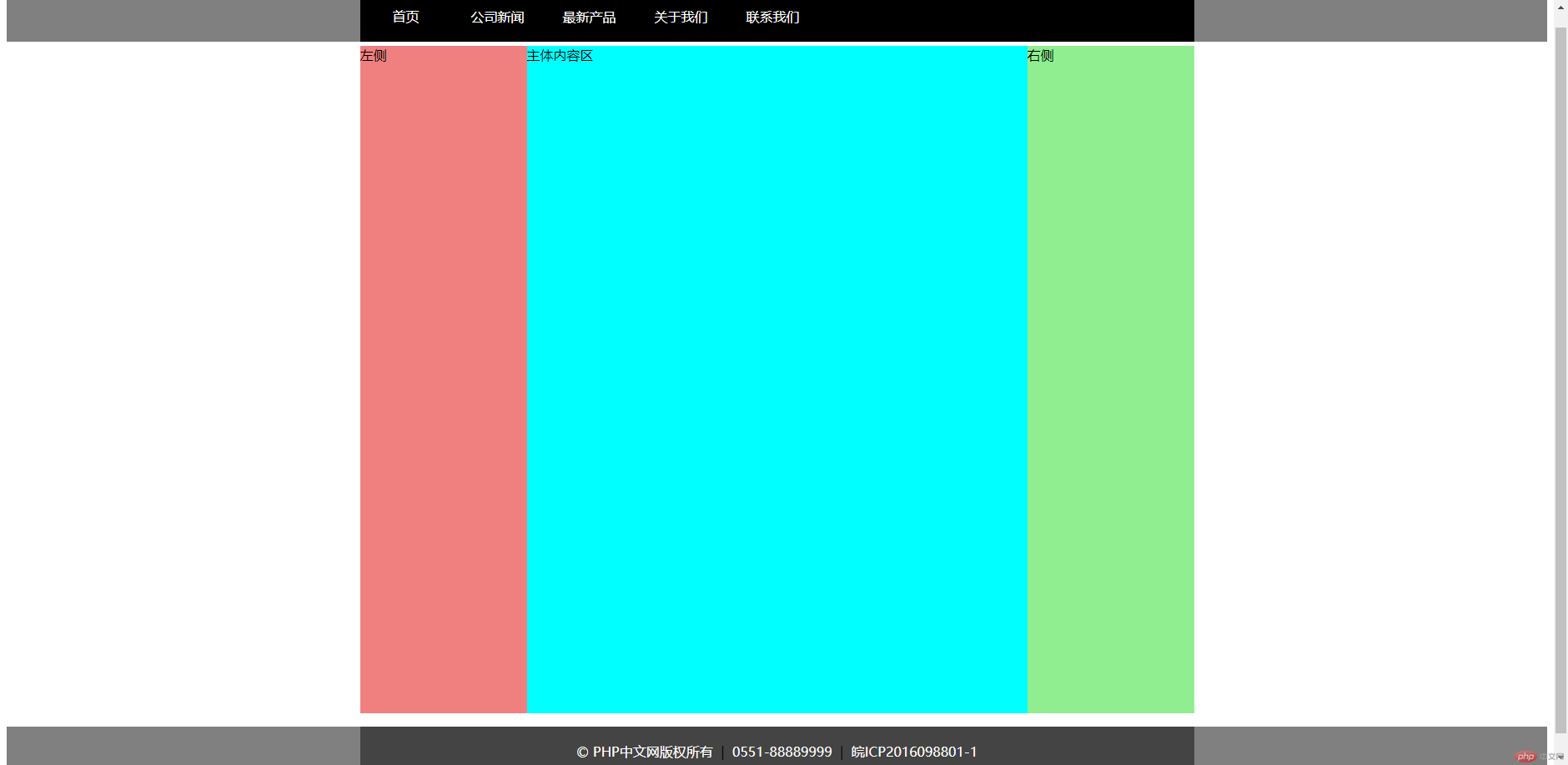
通用布局☞☞☞双飞翼布局思路:
在三列布局基础上:
头部样式:头部内容区,头部内容区导航,头部导航链接样式,鼠标移入文字变化
主体样式:使用双飞翼布局实现主体部分。
第一步: 主体容器设置总宽度,并水平居中 ;(此处清浮动)
第二步: 左,右二侧固定宽度,中间区块自适应:
1. 中间区块宽度设置在它的容器wrap中;
2. 设置左,右区块的宽度和高度(因为无内容,设置最小高度)及参考色块;
第三步:将中间,左,右区块全部左浮动,因中间区块宽度100%,所以左右会被挤压到下面
第四步: 将left和right拉回到他们正确的位置上,通过设置区块的负外边距的方式,实现向反方向移动区块
第五步: 将中间的内容区块 main 显示出来
.main {
padding-left: 200px;
padding-right: 200px;
/*padding: 0 200px;*/
}
或
.main{
margin:0 200px;
}
双飞翼实现代码:
实例
<!DOCTYPE html> <html lang="en"> <head> <meta charset="UTF-8"> <title>通用布局-双飞翼</title> <style> .header{ background-color: grey; } .footer{ background-color: grey; } /*头部和底部共同样式*/ .header .content{ /*居中显示*/ width:1000px; height:60px; background-color: black; margin:0 auto; } .footer .content{ /*居中显示*/ width:1000px; height:60px; background-color: #444; margin:0 auto; } .footer .content p{ /*单行文本的水平居中*/ text-align:center; line-height:60px; } .footer .content p a{ color:white; /*#fff/#eee*/ text-decoration: none; } .header .content .nav { /*导航*/ margin-top:0; margin-bottom: 0; padding-left:0; /*margin:0;*/ /*padding:0;*/ } .header .content .nav .item{ list-style:none; /*去掉无序列表前的小圆点*/ } .header .content .nav .item a{ /*设置li下a标签,a标签及span标签浮动后可以设置宽高*/ /* 一定要将浮动设置到链接标签<a>上面,否则无法实现导航区的点击与高亮 */ float:left; /* 设置最小宽度与最小高宽,以适应导航文本的变化 */ min-width: 80px; min-height: 60px; /*设置单行文本的高度与区块a链接的高度一致*/ /*设置单行文本垂直居中*/ line-height:60px; color:white; text-decoration: none; /*去下划线*/ padding:0 15px; /* 让导航文本在每一个小区块中居中显示 */ text-align:center; } /*鼠标移上去后的效果,在元素上添加一些行为,伪类:修饰某一类样式的类*/ .header .content .nav .item a:hover{ /* 当鼠标移入到导航链接上时改变背景色与文本前景色,实现当前导航高亮功能 */ background-color:red; /* 将导航文本设置为系统根字体大小的1.1倍,rem为当前根字体的大小 */ font-size: 1.1rem; } .container{ width:1000px; /*min-height:800px;*/ margin:5px auto; background-color:lightgrey; overflow:hidden; /*包住浮动的子元素*/ } /*将主体部分使用双飞翼实现三列布局*/ .wrap{ width:inherit; min-height:800px; background-color: cyan; } .left{ width:200px; min-height:800px; background-color:lightcoral; } .right{ width:200px; min-height:800px; background-color:lightgreen; } /*全部进行左浮动*/ .wrap,.right,.left{ float:left; } .left{ margin-left:-100%; /*margin-left:-1000px;*/ /*首选相对距离*/ } .right{ margin-left:-200px; } .main{ margin:0 200px; } </style> </head> <body> <!-- 头部 --> <div class="header"> <div class="content"> <ul class="nav"> <li class="item"><a href="">首页</a></li> <li class="item"><a href="">公司新闻</a></li> <li class="item"><a href="">最新产品</a></li> <li class="item"><a href="">关于我们</a></li> <li class="item"><a href="">联系我们</a></li> </ul> </div> </div> <!-- 中间主体 --> <div class="container"> <!-- 思路:必须先创建中间主体区块,确保它优先被渲染出来, 现创建左右二列 --> <!--页面解析由左至右,由上之下,重要的部分放在前面--> <!-- 创建双飞翼使用的DOM结构 --> <!-- 1. 中间内容区块 --> <!-- 中间内容区需要创建一个父级容器进行包裹 --> <div class="wrap"> <!-- 最终要展示的内容必须写在main区块中 --> <div class="main">主体内容区</div> </div> <!-- 2. 左侧边栏区块 --> <div class="left">左侧</div> <!-- 3. 右侧边栏区块 --> <div class="right">右侧</div> </div> <!-- 底部 --> <div class="footer"> <div class="content"> <p> <a href="">© PHP中文网版权所有</a> | <a href="">0551-88889999</a> | <a href="">皖ICP2016098801-1</a> </p> </div> </div> </body>
运行实例 »点击 "运行实例" 按钮查看在线实例
布局样式之“双飞翼”与“圣杯”区别:
双飞翼:float+margin
1.思路:必须先创建中间主体区块,确保它优先被渲染出来, 现创建左右二列 ;页面解析由左至右,由上之下,重要的部分放在前面。
2.中间内容区需要创建一个父级容器进行包裹。
<div class="wrap">
<!-- 最终要展示的内容必须写在main区块中 -->
<div class="main">主体内容区</div>
</div>
<!-- 最终要展示的内容必须写在main区块中 -->
<div class="main">主体内容区</div>
</div>
第二步: 左,右二侧固定宽度,中间区块自适应
1. 中间区块宽度设置在它的容器wrap中
.wrap {
继承父级区块container宽度 width:1000px;
width: inherit;
高度也继承主体区块
min-height: 800px;
参考背景色
background-color: cyan;
}
1. 中间区块宽度设置在它的容器wrap中
.wrap {
继承父级区块container宽度 width:1000px;
width: inherit;
高度也继承主体区块
min-height: 800px;
参考背景色
background-color: cyan;
}
圣杯:float+padding
1.同样必须先创建中间主体区块,确保它优先被渲染出来
2.与双飞翼相比, DOM结构更简洁, 不需要为main创建父级容器
中间内容main区块中
<div class="main">主体内容区</div>
2.与双飞翼相比, DOM结构更简洁, 不需要为main创建父级容器
中间内容main区块中
<div class="main">主体内容区</div>
第二步: 左,右二侧固定宽度,中间区块继承父级container宽度
.main {
width: inherit;
min-height: 800px;
background-color: lightcyan;
}
.main {
width: inherit;
min-height: 800px;
background-color: lightcyan;
}

